windows电脑系统截图,轻松掌握多种截图方法
Windows电脑系统截图全攻略:轻松掌握多种截图方法
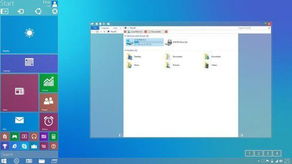
在日常生活中,我们经常需要截取电脑屏幕上的内容,无论是为了保存重要信息,还是为了分享屏幕截图。Windows系统提供了多种截图方法,以下将详细介绍几种常用的截图技巧,帮助您轻松掌握。
一、全屏截图
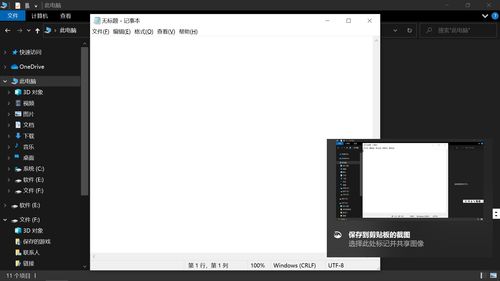
全屏截图是最基本的截图方式,适用于需要截取整个屏幕内容的情况。以下是全屏截图的步骤:
按下键盘上的“PrintScreen”键,这个键通常位于键盘右上角,靠近F12键。
打开图片编辑软件(如Windows自带的画图工具),按下“Ctrl+V”粘贴截图。
这种方法简单快捷,但无法对截图进行编辑。
二、窗口截图
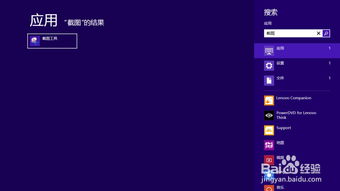
如果您只想截取某个窗口,可以使用窗口截图功能。以下是窗口截图的步骤:
按下“Alt+PrintScreen”键。
打开图片编辑软件,按下“Ctrl+V”粘贴截图。
这种方法可以截取活动窗口,非常实用。
三、截图工具
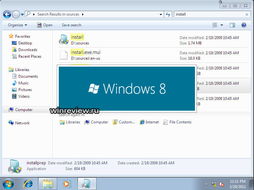
Windows系统自带了截图工具,功能强大且易于使用。以下是使用截图工具的步骤:
打开“开始”菜单,在搜索栏中输入“截图工具”。
选择“截图工具”应用程序,打开后选择截图模式(矩形、任意格式、窗口)。
截取完成后,截图会自动保存到剪贴板,您可以在图片编辑软件中粘贴并编辑。
截图工具支持多种截图模式,满足不同需求。
四、不规则截图
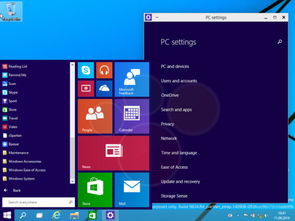
不规则截图适用于需要截取特定形状或区域的屏幕内容。以下是不规则截图的步骤:
按下“Windows+Shift+S”键。
屏幕变暗,此时使用鼠标圈出您想要的形状或区域。
截图完成后,截图会自动保存到剪贴板,您可以在图片编辑软件中粘贴并编辑。
不规则截图功能强大,可以满足各种截图需求。
五、网页长截图
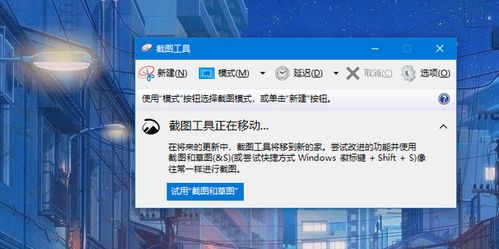
网页长截图适用于需要截取整个网页内容的情况。以下是网页长截图的步骤:
打开浏览器,找到需要截取的网页。
按下“F11”键,进入全屏模式。
使用全屏截图或截图工具截取整个网页。
网页长截图可以帮助您保存整个网页内容,方便后续查看。
Windows系统提供了多种截图方法,满足不同需求。通过本文的介绍,相信您已经掌握了这些实用的截图技巧。在今后的工作和生活中,这些技巧将帮助您更加高效地处理屏幕截图。
